Article Number: PIBRMATS2
概觀
系統穩定性問題是一個術語,用於描述在正常使用期間出現問題症狀的 個人電腦。 常見的系統穩定性症狀包括隨機重啟、崩潰或掛起、TDR、BSOD 和 WHEA 硬體錯誤事件。 這些症狀通常由以下一種或多種原因引起:
- 過時且配置不正確的 BIOS
- 不穩定的超頻和過熱
- 不支援或有故障的硬體體
- 損壞/過時/已知的作業系統和驅動程式問題題
隔離系統穩定性問題需要徹底和系統的故障排除。 首先,確保個人電腦以庫存配置運行並且完全是最新的。 本文提供故障排除建議和資源,以識別和解決系統穩定性問題的常見原因。
原装配置
最佳做法是確保個人電腦是最新的,使用出廠預設設定,如果可行,使用原始硬體設定運行。 這可確保個人點腦遵循製造商規範,還有助於解決任何穩定性問題。 系統或組件供應商可能需要庫存配置以提供技術和保固支援。
要將個人電腦恢復到庫存配置,請按照以下步驟操作:
- 確認主機板運行的是製造商提供的最新 BIOS 版本。 如果有更新的版本可用,請參閱主機板使用者手冊以獲取有關如何更新 BIOS 的說明。確認主機板 BIOS 正在使用最佳化的出廠預設設定。 有關恢復 BIOS 預設設定的說明,請參閱主機板使用者手冊。 有關其他有用資訊,請觀看有關如何更新主機板 BIOS的視訊。
- 確保作業系統 (OS) 與所使用的硬體相容並且是最新的,運行最新的作業系統版本和安全更新。 請參閱 Microsoft 文章:Windows 更新:常見問題解答,瞭解有關說明。
- 確認連接到個人電腦的所有裝置,都使用最新的韌體和驅動程式/軟體套件。 有關如何更新 AMD Radeon™ 顯示卡驅動程式的資訊,請參閱文章。 有關如何更新 AMD Ryzen™ 晶片組驅動程式的資訊,請參閱文章。
- 停用任何第三方系統/效能監控應用程式和超頻實用程式。 要排除可能由硬體監控軟體或 RGB 軟體引起的任何潛在軟體衝突,請使用系統配置工具執行選擇性啟動來停用任何非 Microsoft 服務和啟動項目。 有關說明,請參閱 Microsoft 論壇文章。
- 移除掉個人電腦上所有非必要的外圍硬體裝置,例如攝像機、耳機、藍牙裝置等。確保所有個人電腦硬體組件都以其出廠預設設定運行。
- 移除所有售後市場定制的個人電腦配件,例如 PCIee® 轉接卡電纜或帶套管的電源延長電纜。 有關 PCIe® 轉接卡相容性的更多資訊,請參閱文章。 有關電源故障排除提示,請參閱文章。
- 清除灰塵並整理鬆散的電纜,以改善通過系統的氣流,從而為內部硬體組件保持合適的工作溫度。 有關詳細資訊,請觀看有關 AMD Ryzen™ 處理器的散熱技巧的視訊。
如果在將個人電腦恢復到庫存配置後系統穩定性問題仍然存在,則問題可能出在處理器上。 檢查 CPU 是否已按照安裝說明正確安裝。 如果可行,重新安裝 CPU 和散熱器,或使用已知工作的 CPU 執行交換測試以驗證穩定性。 如需更多資訊,請觀看有關如何安裝 AMD Ryzen™ 處理器的視訊。
如果問題仍然存在,可能需要保固服務。 申請保固服務時,請務必提供上述庫存配置的詳細資訊,這將有助於我們快速評估您的保固索賠。 但是,如果以庫存配置執行的個人電腦不再遇到系統穩定性問題,則需要進行額外的故障排除以找出根本原因。 有關故障排除建議,請繼續下一節。
故障排除
在個人電腦以庫存配置運行時,請按照以下建議對系統穩定性問題的常見原因進行故障排除。
不支援或有故障的硬體
- 驗證 RAM、儲存此碟和 CPU 是否合格並按照主機板指南運行。 有關合格供應商列表 (QVL) 和支援的硬體設定,請參閱主機板製造商的網站或文檔。
- 確認系統記憶體套件已正確放好並安裝在推薦的 DIMM 插槽中。 如需建議,請參閱主機板使用者手冊。 如果您有多個記憶棒 (DIMM),請分別測試每個記憶棒。 這可以幫助識別有故障的記憶棒和/或 DIMM 插槽。 考慮使用掃描系統記憶體以查找錯誤的應用程式,例如第三方實用程式 MemTest86。
- 對於帶有獨立 GPU 的個人電腦,請確認它已正確安裝在主機板上的主 PCIe® 插槽中,並使用直接來自電源的獨立電纜連接到 PSU。 如需更多資訊,請參閱視訊:如何安裝您的 AMD Radeon™ 顯示卡。
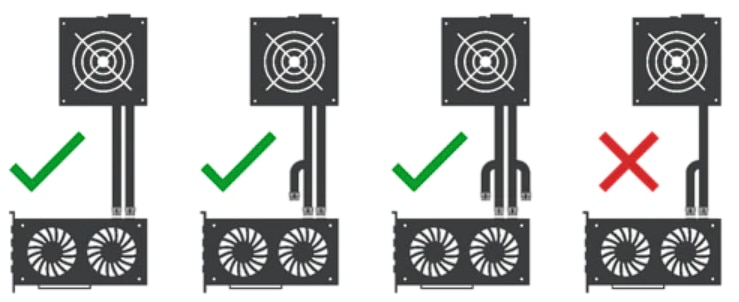
注意! 如果使用 PCIe® 轉接卡電纜,請將其卸下並將顯示卡直接安裝到主機板的主 PCIee® 槽上。 有關 PCIe® 轉接卡/電纜的更多資訊,請參閱此文章。
- 檢查 PSU 是否滿足系統推薦的電源要求,並連接到已知良好的電源。 還要驗證 BIOS 中的電源空閒控制選項是否設置為典型(此選項應在 BIOS 的高級部分中可用)。 有關 PSU 故障排除的更多資訊,請參閱文章:如何排除電源問題。
損壞/過時/已知的作業系統和驅動程式問題
- 在安裝期間使用「恢復出廠預設值」選項執行 AMD Radeon™ 顯示卡驅動程式的全新安裝,有關說明,請參閱文章。
- 檢查已安裝顯示卡驅動程式版本的發行說明,以查看是否記錄了特定問題。 有關發行說明資訊,請參閱文章。 如果這是臨時解決方法/修復的已知問題,請應用它。 如果解決方法/修復尚不可用,請考慮恢復到可能不存在問題的早期顯示卡驅動程式版本。
- 驗證安裝的任何有問題的應用程式和/或遊戲是否已更新到最新版本或修補程式。 請與應用程式/遊戲供應商聯絡,瞭解可用更新和有關已知問題的資訊。
- 要排除任何潛在的軟體衝突,請使用系統配置工具執行選擇性啟動來停用任何非 Microsoft 服務和啟動項目。 有關說明,請參閱 Microsoft 文章。
- 運行系統文件檢查器工具。 有關說明,請參閱 Microsoft 文章:使用系統文件檢查器工具修復丟失或損壞的系統文件。
- 使用系統還原將 Windows 回滾到以前的工作狀態。 Microsoft 文章中提供了有關可用恢復選項的說明:Windows 中的恢復選項。
- 確保您的防病毒軟體定義是最新的,並執行完整的系統掃描以刪除檢測到的惡意軟體。
- 如果您仍然遇到穩定性問題,則作業系統或硬碟可能已損壞,因此建議將作業系統安裝在不同的硬碟上。 有關說明,請參閱 Microsoft 文章:重設或重新安裝 Windows。
注意! 在嘗試全新安裝 Windows 作業系統之前備份重要文件。